编按:
最新版的Word不光可以文字阅读,还能和小说APP一样,实现「听书」式阅读。除此之外,Word 还可以充当你的速记员和翻译员,极大提高你的办公效率,让老板对你刮目相看。一起来看看吧!
喜欢的公众号推送了新文章,你点开一看:「哇哦,好多干货,赶紧收藏起来」。随后,这些绝好的干货就在收藏列表里吃灰。
等到办公或者学习真正要用的时候,你还是用着最原始的方法,焦头烂额,甚至为此不得不「无偿」加班996。
上面的场景,你是不是很熟悉?
屏幕前的你,是不是忍不住想大喊一声:「把监控关掉,我怀疑你看到了我的生活」。
其实,每一位患有松鼠囤积症的21世纪新新人类,似乎都有这种苦恼——囤积了很多有用的知识,但却没能真正的去学习。
所以,今天时老师给大家盘点3个好用易上手的Word小技巧,还不赶紧学起来,学会了能让你的老板对你刮目相看呦~
01
看
那么,大家为什么会喜欢收藏好的干货呢?
一是现实在催着我们自我提升,职场上永远都是浪奔浪流,前浪沙滩的,只有不断学习提升才不会被淘汰;二是我们处于信息时代,浩如烟海的资讯会分散注意力,想要安安静静地学习提升,似乎总找不到一个合适的环境。
【阅读视图】和【沉浸式阅读器】这两种 Word 阅读模式,就是专为提升阅读专注力打造的,办公学习都是妥妥的。
阅读视图:
点击【视图】-【阅读视图】,就会发现整个界面空空如也。 另外,还可以 在弹出的新界面里,根据自己的喜好对Word文档的布局、文字间距、 页面颜色等进行设置。
点击 查看 阅读视图 详细介绍。
沉浸式阅读器:
点击【视图】-【沉浸式阅读器】,就可以 顷刻进入沉浸式阅读模式 。 与【 阅读视图 】相同, 【沉浸式阅读器】也可以 根据自己的喜好对Word文档的布局、文字间距、 页面颜色等进行设置。
点击 查看 沉浸式阅读器 详细介绍。
02
听
点击【开始】 - 【听写】,在下拉列表里选择收音记录的语种,就可以进行语音转文字了。
比如,你需要记录一场全英文发布会报告中的重点内容。这个时候,Word就可以充当你的速记员。(PS:毕竟AI这种东西,还需要进行质量把控,所以在这个过程中,你也可以通过键盘进行错误订正)
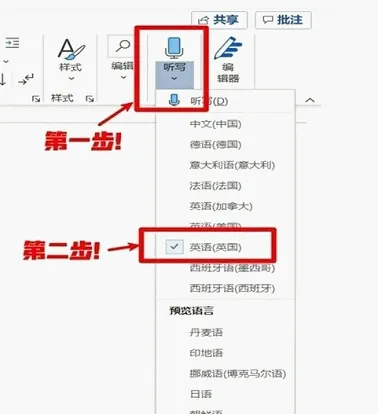
另外,这个功能还能实现,躺在床上「口述」论文,让成熟的Word帮你「写」出来。
03
译
你知道,如何用Word把全英文报告翻译成中文吗? 非常简单,一步搞定!
全选需要翻译的英文报告,点击鼠标右键,选择【翻译】即可。
备注: 「源语言」一般是系统自己检测到的,无需手动更改,你需要改的是「目标语言」,这里各种语种都有。翻译出来的文字还可以直接插入文档中,十分便捷。
「粤语」的选项,来试一下!
点击 查看 Word翻译功能 详细介绍。
以上这3个技巧,不仅从看、听、读、写上全方位地为你创效,而且对工作和学习都是极其有用的,所以赶紧学起来吧!
今天就分享就到这了,如果你有更好的操作,也可以留言区跟大家分享一下哦!
最后是赠送给大家的一些免费视频教程,扫码添加微信领取学习。












